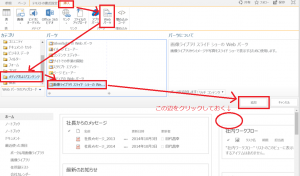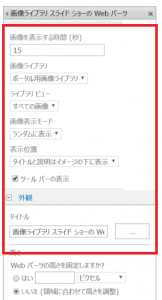複数の画像をチームサイト上にスライド表示する方法です。
画像ライブラリを作成して、ポータルサイトにそのライブラリの画像をスライドショーで表示すると良いのではないでしょうか。
一度、ポータルサイト上に設定してしまえば、画像ライブラリの中身を置き換えることによってポータルサイトに表示するスライドショーをユーザーでも変更することが出来ます。
画像ライブラリを作成して、写真ファイルをアップロードする
サイトコンテンツのアプリの追加から画像ライブラリを選択します。
名前は用途に応じて、「ポータル用画像ライブラリ」など指定しましょう。
※メディアライブラリやドキュメントライブラリでは動作しないので注意してください。
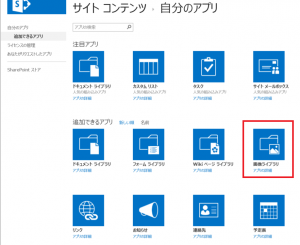
サイトコンテンツに追加された「スライドショー用画像ライブラリ」をクリックして表示して、
ここに複数の画像ファイルをドラッグ&ドロップしてファイルをアップロードします。
※後日ファイルを追加するときも、サイトコンテンツから「スライドショー用画像ライブラリ」にアクセスすればOK
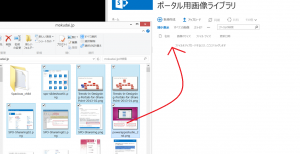
Webパーツを配置して、設定する
スライドショーを設置するページで[編集]をクリックして、設置したい場所にカーソルを入れて、リボンメニューの挿入からWebパーツを追加します。
選択するWebパーツは[メディアおよびコンテンツ]-[画像ライブラリ スライド ショーの Web パーツ]です。
「Webパーツの編集」で諸々のパラメータを調整して、適用、ページの保存をすればスライドショーが有効になります。
見栄えをよくするテクニック
アップロードする画像のサイズを統一しましょう。
Webパーツの設定で表示サイズを指定出来ます。同様に画像ファイルのサイズもアップロード前にあらかじめ統一しておくとWebパーツ領域にきちんと収まるので見栄えが良くなります。
ポータルサイトにスライドショーで画像を表示する際に、ただ撮影した画像そのままのファイルをアップロードするのではなく、画像に文字を入れるなど加工してアップロードするとわかりやすいと思います。